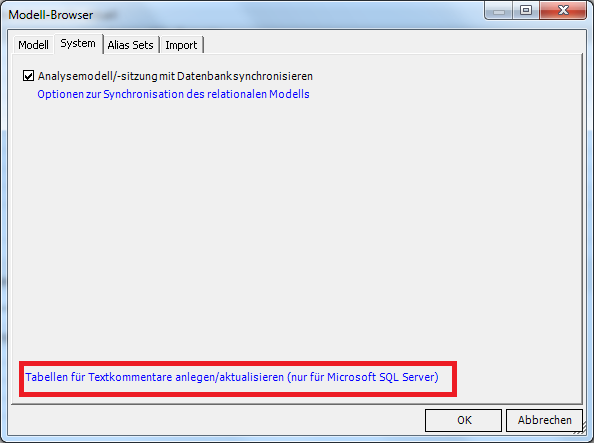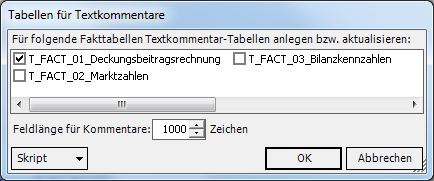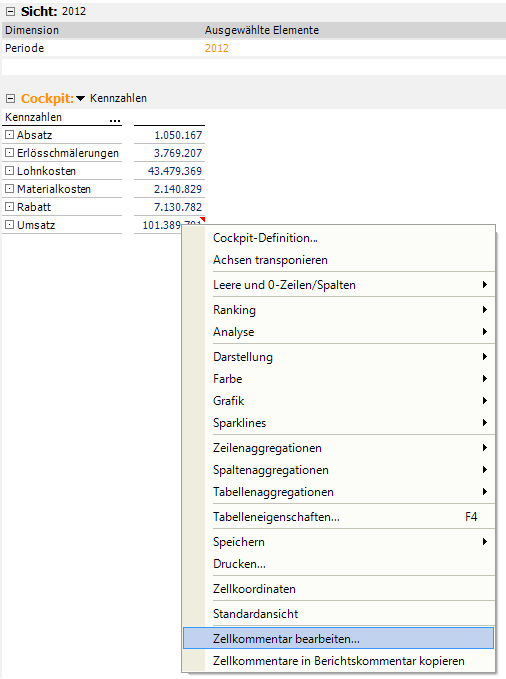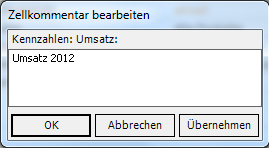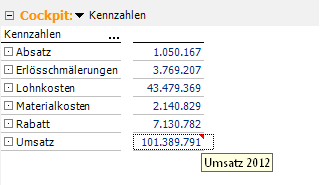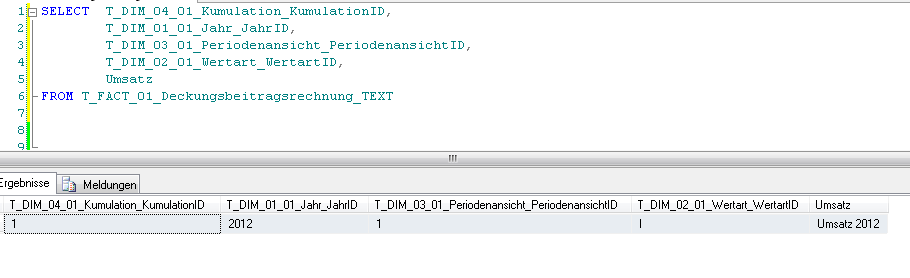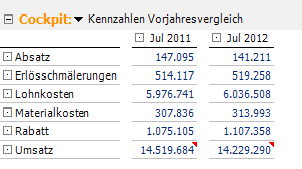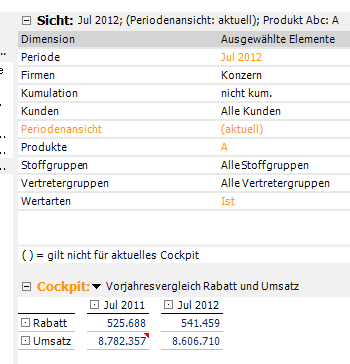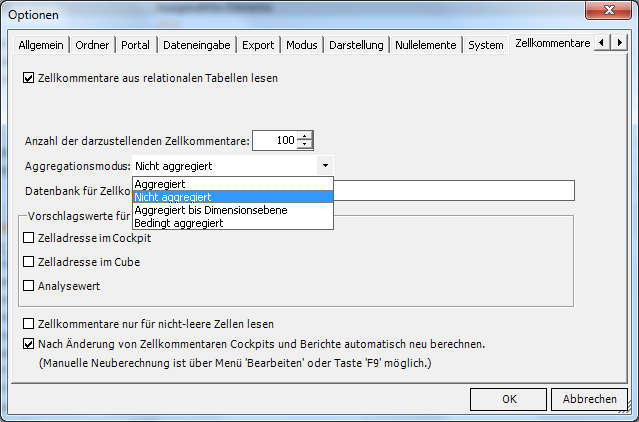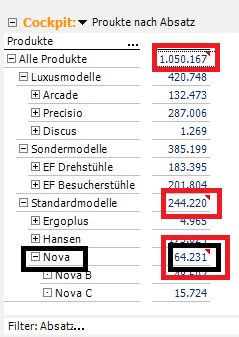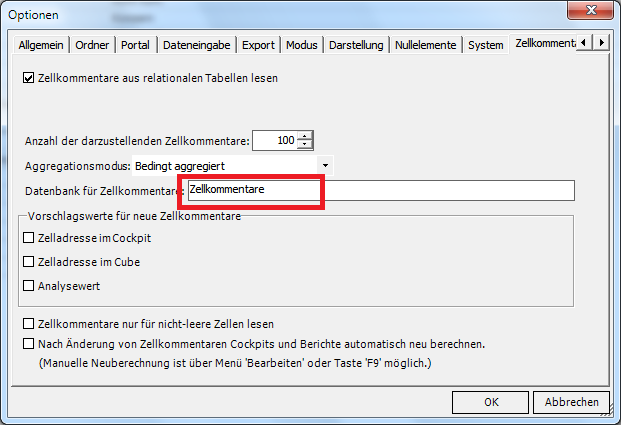In DeltaMaster-Anwendungen ist es oft hilfreich mit Textkommentaren in einzelnen Zellen zu arbeiten. DeltaMaster bietet mithilfe der Planungsoption die Möglichkeit, Zellkommentare zu erfassen. Ab dem Modus Viewer steht diese Funktion dem Anwender zur Verfügung. Es sind bestimmte Voraussetzungen notwendig, die hier zusammengefasst werden.
Die verschiedenen Schritte und Einstellungen werden am Beispiel unserer Chair-Demo gezeigt.
Einrichtung und Voraussetzungen
Um Zellkommentare eingeben zu können, müssen folgende Voraussetzungen erfüllt sein: Zuerst benötigt man Texttabellen in der relationalen Datenbank, um darin die Kommentare einzutragen. Anschließend können diese von den Anwendern abgefragt werden.
DeltaMaster erstellt automatisch die Tabellen oder ein entsprechendes SQL-Skript. Dazu muss in der Analysesitzung das relationale Modell angebunden sein. Im Menü unter Modell – Modell-Browser – System gibt es dann den Eintrag Tabellen für Textkommentare anlegen/aktualisieren (nur Microsoft SQL Server).
Diese Option listet die Faktentabellen des Modells auf.
Nach der Auswahl der Tabelle T_FACT_01_Deckungsbeitragsrechnung entsteht nun zusätzlich die TabelleT_FACT_01_Deckungsbeitragsrechnung_TEXT in der relationalen Datenbank mit folgendem Aufbau:
SELECT [T_DIM_04_01_Kumulation_KumulationID] ,[T_DIM_04_01_Kumulation_Virtual] ,[T_DIM_05_01_Land_LandID] ,[T_DIM_05_02_Region_RegionID] ,[T_DIM_05_03_Gebiet_GebietID] ,[T_DIM_05_04_PLZ_PLZID] ,[T_DIM_05_05_Kunde_KundeID] ,[T_DIM_05_05_Kunde_Virtual] ,[T_DIM_01_01_Jahr_JahrID] ,[T_DIM_01_02_Quartal_QuartalID] ,[T_DIM_01_03_Monat_MonatID] ,[T_DIM_01_03_Monat_Virtual] ,[T_DIM_03_01_Periodenansicht_PeriodenansichtID] ,[T_DIM_03_01_Periodenansicht_Virtual] ,[T_DIM_06_01_Produkthauptgruppe_ProdukthauptgruppeID] ,[T_DIM_06_02_Produktgruppe_ProduktgruppeID] ,[T_DIM_06_03_Produkt_ProduktID] ,[T_DIM_06_03_Produkt_Virtual] ,[T_DIM_07_01_Stoffgruppe_StoffgruppeID] ,[T_DIM_07_01_Stoffgruppe_Virtual] ,[T_DIM_08_01_Vertretergruppen_VertretergruppenID] ,[T_DIM_08_01_Vertretergruppen_Virtual] ,[T_DIM_02_01_Wertart_WertartID] ,[T_DIM_02_01_Wertart_Virtual] ,[Absatz] ,[Absatz_UserInfo] ,[Absatz_EditDate] ,[Erlösschmälerungen] ,[Erlösschmälerungen_UserInfo] ,[Erlösschmälerungen_EditDate] ,[Lohnkosten] ,[Lohnkosten_UserInfo] ,[Lohnkosten_EditDate] ,[Materialkosten] ,[Materialkosten_UserInfo] ,[Materialkosten_EditDate] ,[Rabatt] ,[Rabatt_UserInfo] ,[Rabatt_EditDate] ,[Umsatz] ,[Umsatz_UserInfo] ,[Umsatz_EditDate] FROM T_FACT_01_Deckungsbeitragsrechnung_TEXT
Für alle Kennzahlen und Dimensionsebenen werden Spalten erstellt. Auf unterster Ebene gibt es zwei Spalten ID und _Virtual. In _Virtual werden Kommentare aus Virtuellen Hierarchien eingetragen.
Um Kommentare eingeben zu können brauchen wir noch zwei Einstellungen in den Optionen zu Zellkommentaren und Dateneingabe:
Unter Extras – Optionen – Dateneingabe muss die Planungsfunktion und unter Extras – Optionen – Zellkommentare die Option Zellkommentare aus relationalen Tabellen lesen aktiviert sein. Das bedeutet, dass entweder eine Miner-Expert-Lizenz oder eine zusätzliche Planungslizenz benötigt wird. Dann funktioniert die Eingabe bis zum Viewer-Modus und auch im Webbrowser.
Nun können in der Pivottabelle, im Kombicockpit und auch im Flexreport Zellkommentare eingetragen werden. Für den Flexreport gibt es in den Zelleigenschaften extra Einstellungen bezüglich der Zellkommentare.
Haben wir nun ein Cockpit mit verschiedenen Kennzahlen, so öffnet sich mit Rechtsklick in die Zelle ein Dialog:
Unter Zellkommentar bearbeiten erscheint dann ein Eingabefeld für den Text.
Anschließend gibt uns ein rotes Dreieck in der rechten oberen Ecke den Hinweis, dass hier ein Kommentar hinterlegt ist. Wenn man mit der Maus darüberfährt, erscheint er als Infobox.
Im sql.log kann man erkennen, dass ein Update-Statement auf der Texttabelle in der relationalen Datenbank ausgeführt wird und den Text einfügt.
Wählt man in den Zelleigenschaften der Pivottabelle die Option Zellkommentar in den Berichtskommentar kopieren, dann wird der Text mit einem Verweis auf die betreffende Zelle in den Berichtskommentar übernommen.
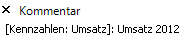
Wenn wir nach diesem Eintrag die Tabelle T_FACT_01_Deckungsbeitragsrechnung_TEXT öffnen, erhalten wir folgende Einträge:
Die Spalte T_DIM_01_01_Jahr_JahrID enthält den Eintrag „2012“, die Standarddimensionen das jeweilige Standardelement mit ID „1“ oder „I“. Die anderen Spalten enthalten NULL, weil dort das All-Element ausgewählt war.
Ändert man nun im Cockpit Kennzahlen die Eingabe „Umsatz 2012“ auf „Umsatz 2012 Eingabe GST“ und ergänzt bei Rabatt den Kommentar „Rabatt 2012“, dann bleibt es dennoch ein Datensatz mit dem aktualisierten Kommentar und einem zusätzlichen Eintrag in der Spalte Rabatt.
Sobald ein weiteres Cockpit kommentiert wird, entsteht ein neuer Datensatz.
Ein Cockpit mit Vorjahreswerten beinhaltet Zellkommentare beim Umsatz mit den Hinweisen „Umsatz Vorjahr“ und „Umsatz Aktuelles Jahr“.
Daraus entstehen zwei neue Datensätze, weil zwei verschiedene Monate beschrieben werden.
Zellkommentare sind auch auf Virtuellen Hierarchien möglich. Wird nun der Kommentar auf einer Virtuellen Hierarchie eingetragen wird, so enthält die Spalte mit _Virtual den Kommentar.
Im Beispiel haben wir für die Produkte eine Virtuelle Hierarchie erstellt und die Produktklasse A in der Sicht ausgewählt. In der Pivottabelle ist dann der Umsatz im Juli 2011 kommentiert.
In der Tabelle entsteht ein Eintrag in der Spalte T_DIM_06_03_Produkt_Virtual.
Optionen und Performanceauswirkungen
Unter Extras – Optionen – Zellkommentare gibt es mehrere Einstellungen, die ich hier genauer untersuchen möchte. Hintergrund ist, dass sich Zellkommentare immer negativ auf die Performance auswirken. Die Einträge aus den relationalen Tabellen müssen bei jeder Aktualisierung des Berichts wieder neu ausgelesen werden. Müssen nun viele Kommentare geladen werden, die dann dazu noch aggregiert werden sollen, so kann es in größeren Modellen zu deutlich längeren Abfragezeiten kommen.
Um die Aggregationseinstellungen zu testen werden im folgenden Cockpit die Produkte nach Absatz für 2012 abgefragt.
Auf der Produktgruppe Nova wurde der Kommentar eingegeben. Wenn in den Optionen Nicht aggregiertausgewählt ist, dann erscheint der Kommentar nur bei der schwarz umrandeten Zelle.
Bei der Einstellung Aggregiert und Aggregiert bis Dimesionsebene werden die Zellkommentare in den rot umrandeten Zellen dargestellt. Bei Aggregiert bis Dimesionsebene erscheint neben der Auswahlbox ein Faktor, der regelt, wie viele Ebenen nach oben der Kommentar angezeigt werden soll. Standardmäßig ist 2 eingestellt.
Wie schon erwähnt, verlängern Zellkommentare immer die Rechenzeit. Um dem entgegenzuwirken gibt es die Optionen Zellkommentar für nicht-leere Zellen lesen und Nach Änderung von Zellkommentaren Cockpits und Berichte automatisch neu berechnen. Standardmäßig sind beide Funktionen deaktiviert. Das heißt, dass nur in Zellen mit Wert nach Kommentaren abgefragt wird. Das reduziert deutlich die Abfragenanzahl, hat aber auch den Nachteil, dass Kommentare, die extra in leere Zellen geschrieben wurden, nicht mehr angezeigt werden.
Die zweite Einstellung (Berechnung des Berichts nur auf ausdrückliche Anforderung (F9)) bewirkt, dass bei der Bearbeitung der Kommentare nur einmal und nicht nach jeder Zelle das Cockpit aktualisiert wird.
Es gibt außerdem noch Einstellungen unter Vorschlagswerte für neue Zellkommentare. Bei Aktivierung der Option Zelladresse im Cockpit erscheint bei Zellen ohne Kommentar der Dimensions- und Elementname als Vorschlagstext. Bei Zelladresse im Cube werden Sichteinstellungen in den Kommentar übernommen und Analysewert trägt den Wert aus der Zelle ein.
Auslagerung von Tabellen
Es ist möglich, die Tabellen für Zellkommentare in einer anderen Datenbank zu halten. Das bietet sich vor allem dann an, wenn bei Planungsanwendungen auch die Rückschreibetabellen ausgelagert sind. Dazu muss die Datenbank für die Texttabellen unter Extras – Optionen – Zellkommentar eingetragen werden.
Die Tabellen müssen auf der neuen Datenbank entweder aus der Ursprungsdatenbank importiert oder nach dem Eintrag der Datenbank über den Dialog Modell – Modell-Browser – System neu erstellt werden.
Nach einem Neustart der Analysesitzung wird dann in die neue Datenbank geschrieben.
Besonderheiten und Flexibilität bei Strukturänderungen
Zu beachten ist, dass bei Benutzerdefinierten Analysewerten und bei Kennzahlen, die im BIDS ohne Spaltenbindung angelegt wurden, Zellkommentare nur bedingt funktionieren. Es kann die Texttabelle zwar um die Benutzerdefinierte Kennzahlen erweitert werden und der Eintrag wird auch in die Texttabelle geschrieben. Allerdings kann der Kommentar dann nicht in DeltaMaster angezeigt werden.
Das liegt daran, dass der Bezug aus der Datenquellensicht fehlt. Dadurch kann nicht zurückgeschrieben werden. Ein Workaround ist hier das Anlegen einer physischen Kennzahl ohne Wert und dann die Berechnung darauf im BIDS. Dann kann auch darauf kommentiert werden.
Bei kleinen Strukturänderungen kann DeltaMaster die Tabellen aktualisieren. Dazu gehören neue Kennzahlen oder neue Dimensionen. Die Tabellen müssen dazu unter Modell – Modell-Browser – Systemaktualisiert werden. Die neuen Spalten werden in der Tabelle am Ende ergänzt. Schwierig wird es, wenn Dimensionen vertauscht oder Ebenen und IDs verändert werden. Dann kann es sein, dass DeltaMaster bei der Aktualisierung diese Änderungen nicht mehr vollständig nachvollziehen kann. In dem Fall müssen die Spalten vom Anwender manuell umbenannt werden. Es empfiehlt sich deshalb, die Tabellen der Textkommentare erst am Ende eines Projekts anzulegen, weil es sonst bei großen Strukturänderungen schnell zu Fehlern kommt. Erzeugt man die schon vorhandenen Tabellen neu, gehen zuvor eingetragene Kommentare verloren oder müssen mit viel Aufwand in die neuen Tabellen importiert werden.
Zu beachten ist außerdem, dass die Anwender mit Rechten auf die relationale Datenbank die Kommentare vollständig lesen können. Wenn hier Berechtigungen greifen sollen, müssen die Kommentare über eine View auf den jeweiligen User gefiltert werden.